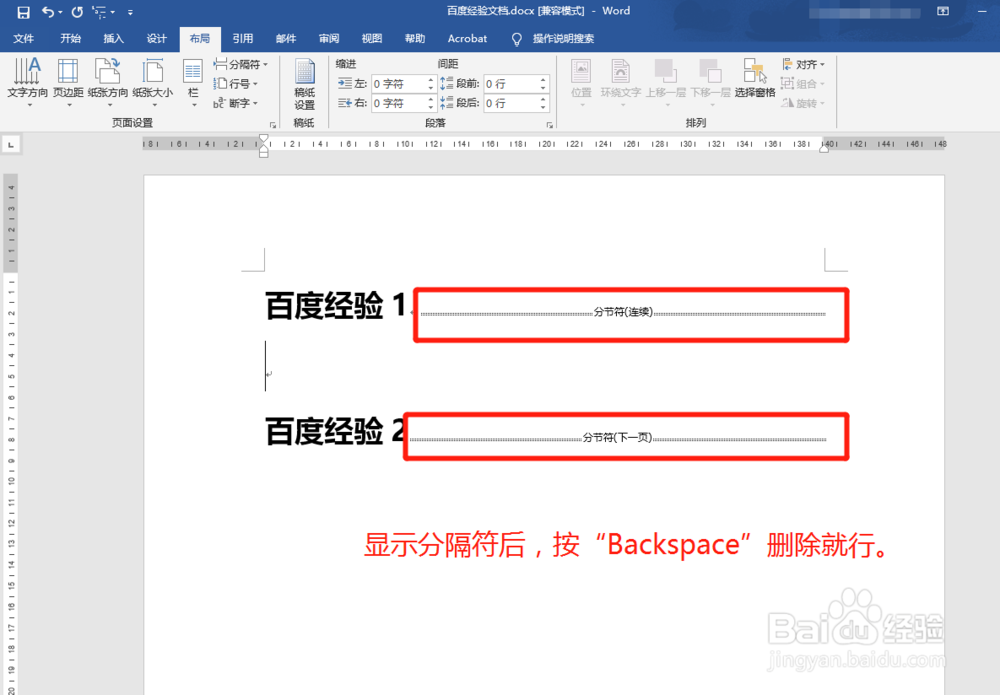1、打开电脑,根据个人需要双击打开Word2016文档。如:打开“百度经验文档”
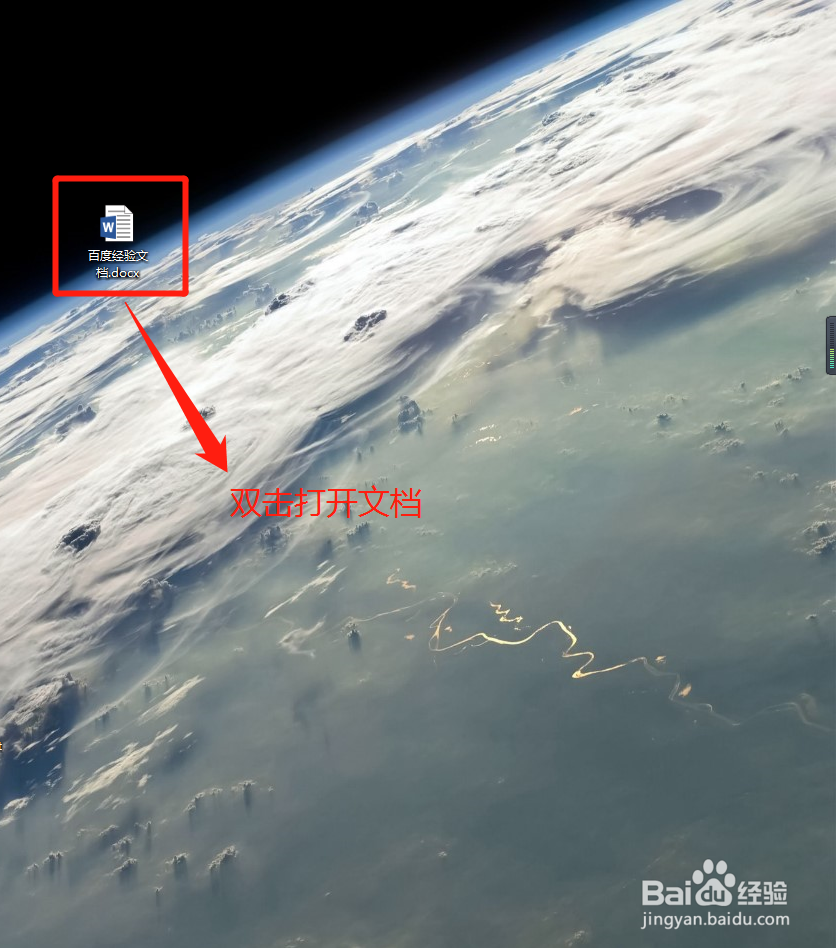
2、在“Word文档”窗口中,找到“文件”菜单选项并单击它。
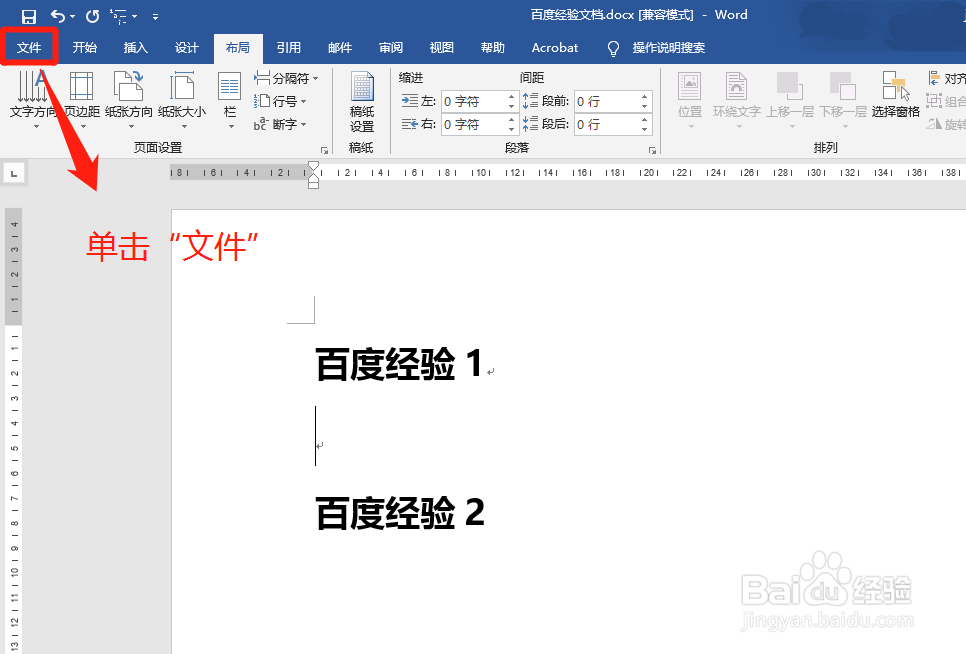
3、在弹出的窗口中,找到“选项”菜单并单击它。
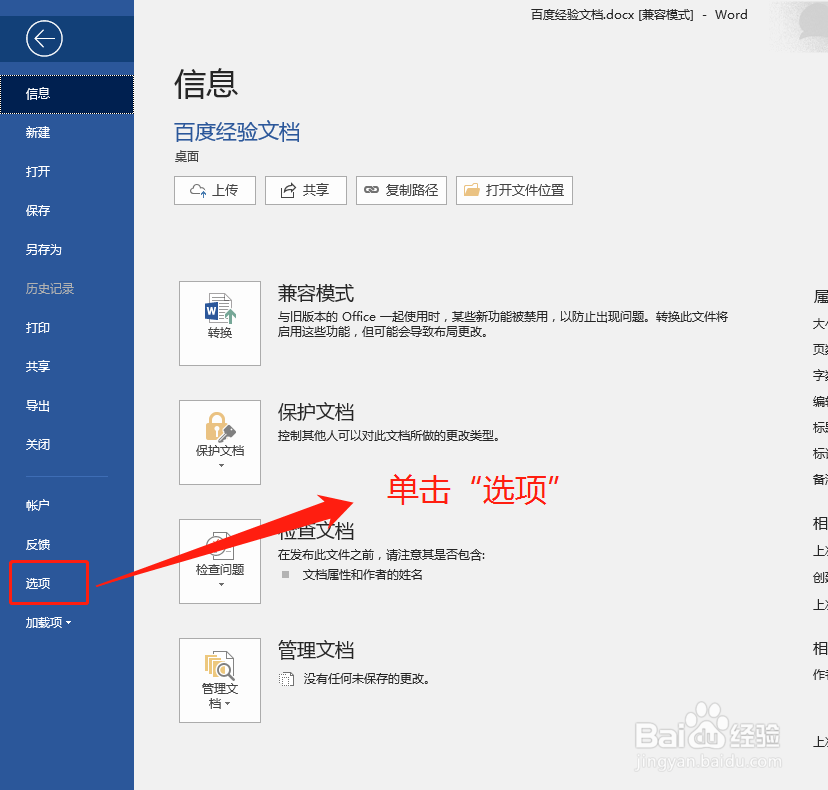
4、在“Word选项”窗口中,找到“显示”选项并单击它。
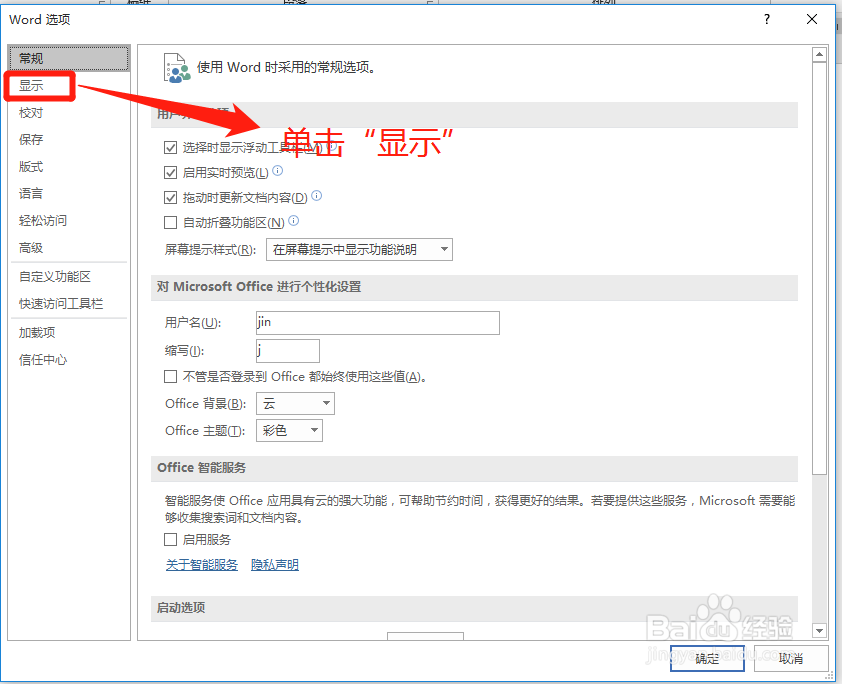
5、在“显示”窗口中,勾选“显示所有格式标记”选项并单击“确定”选项。
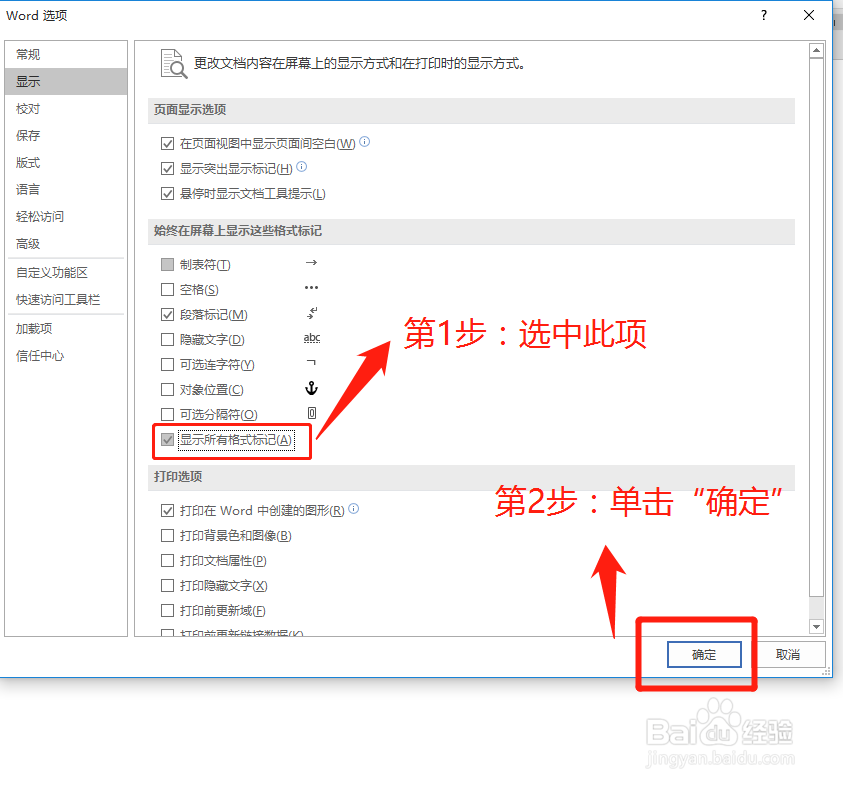
6、Word2016文档设置显示分隔符后,查看显示效果情况。小提示:如需删除,在键盘按“Backspace”删除就行。
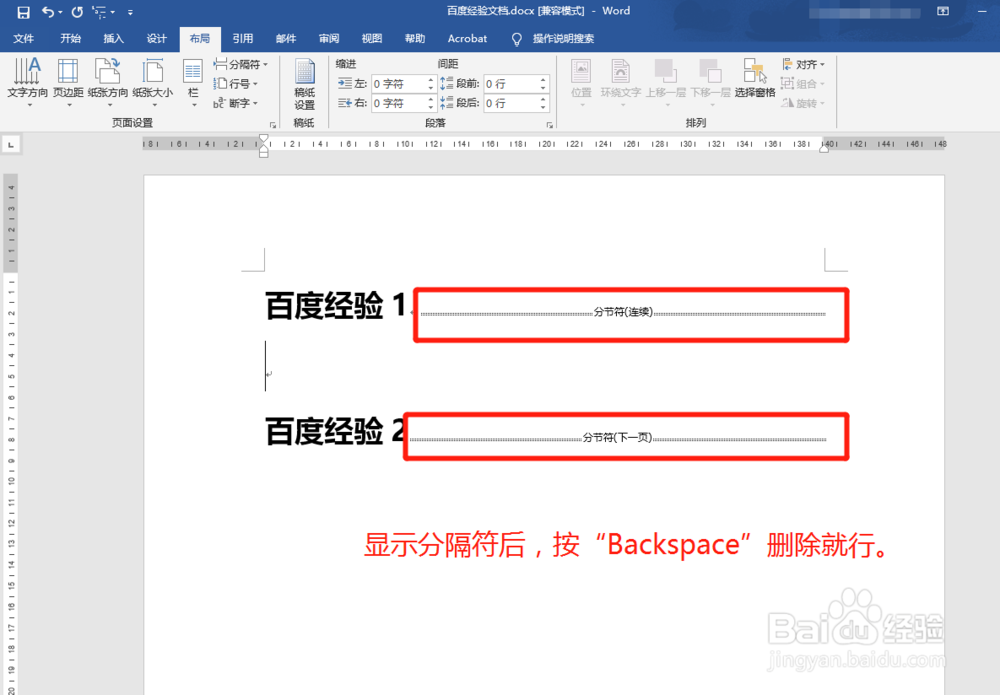
时间:2024-10-14 13:43:13
1、打开电脑,根据个人需要双击打开Word2016文档。如:打开“百度经验文档”
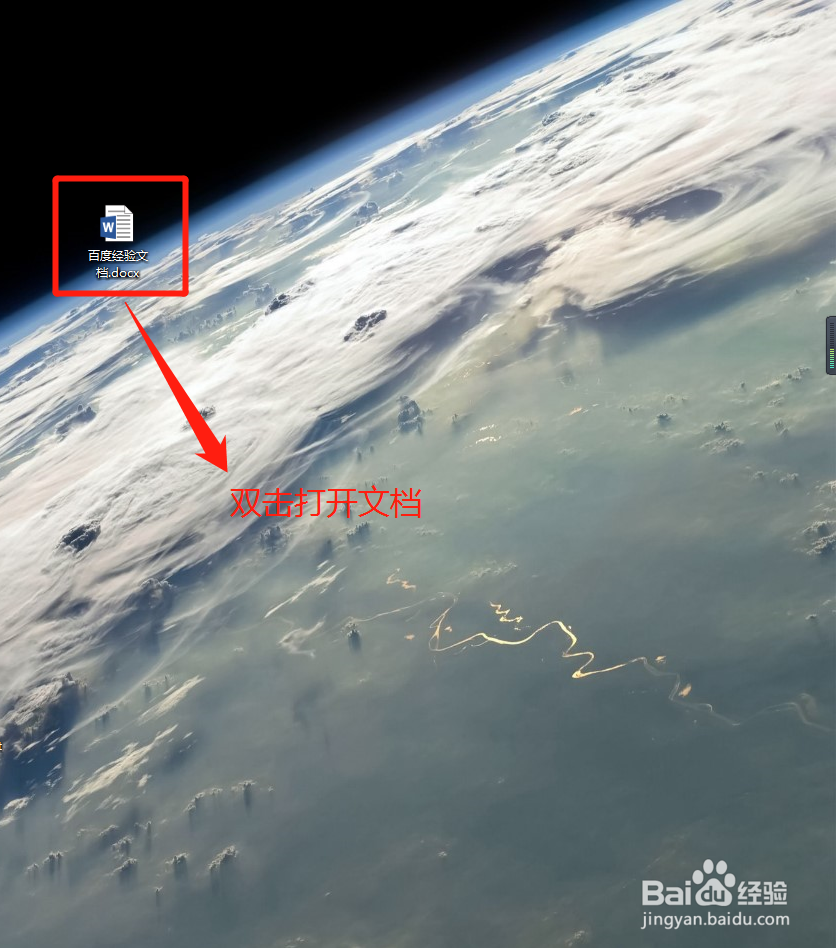
2、在“Word文档”窗口中,找到“文件”菜单选项并单击它。
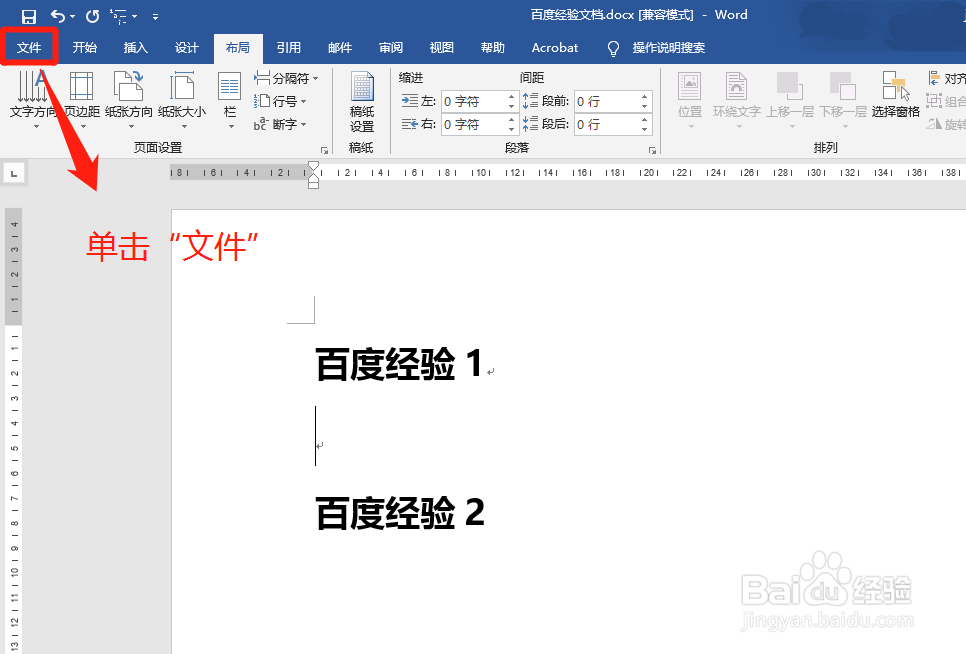
3、在弹出的窗口中,找到“选项”菜单并单击它。
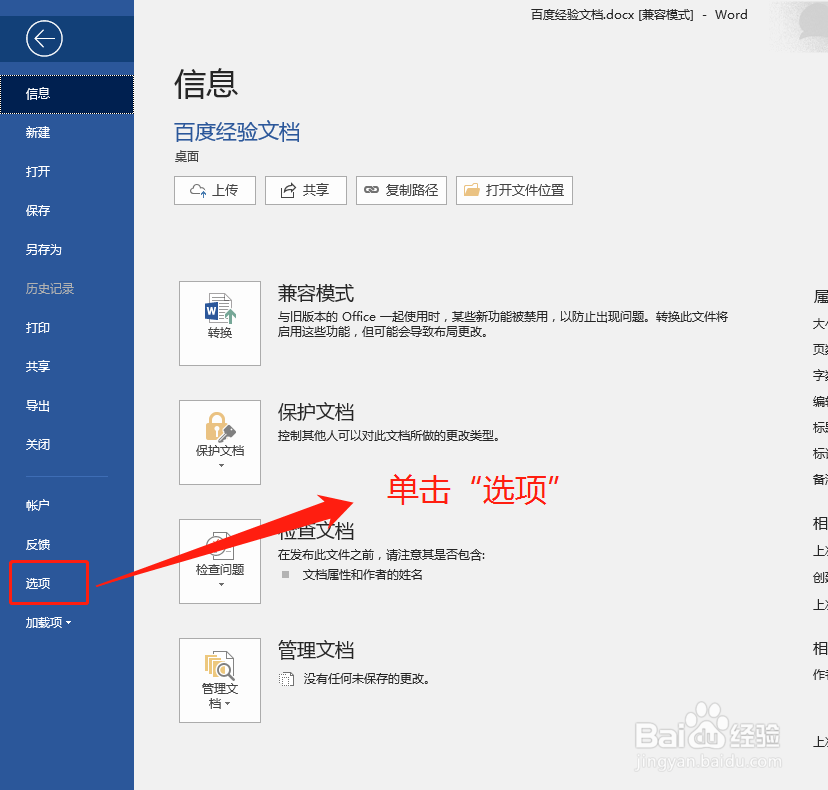
4、在“Word选项”窗口中,找到“显示”选项并单击它。
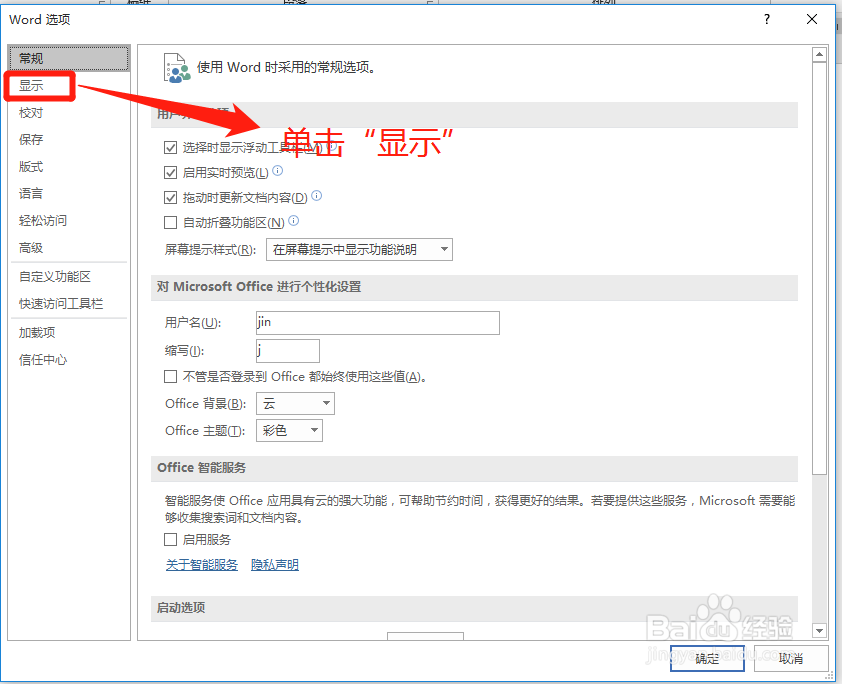
5、在“显示”窗口中,勾选“显示所有格式标记”选项并单击“确定”选项。
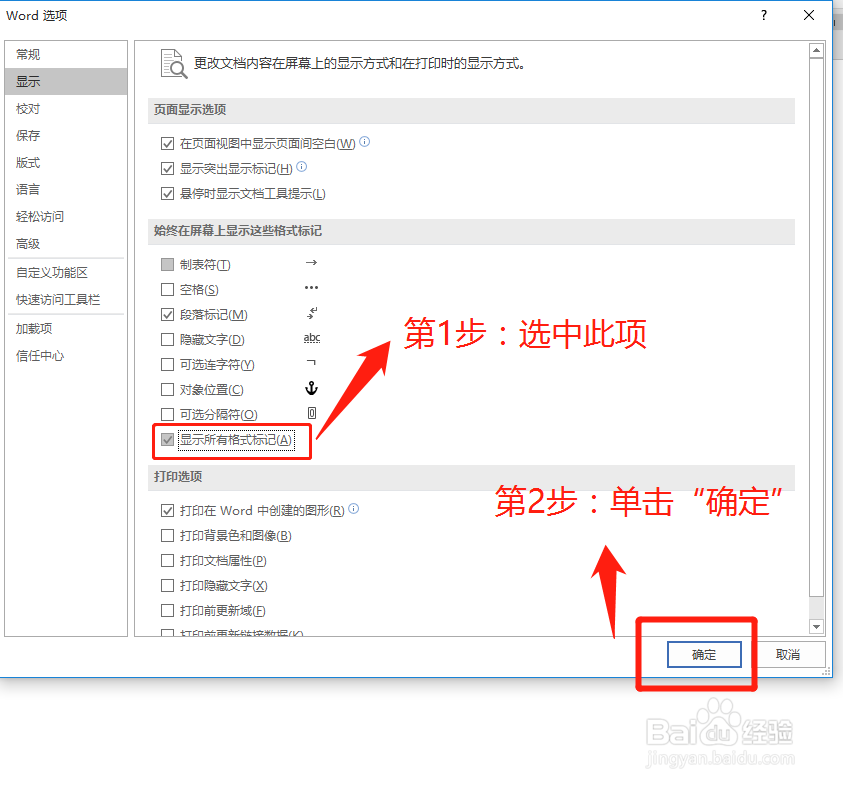
6、Word2016文档设置显示分隔符后,查看显示效果情况。小提示:如需删除,在键盘按“Backspace”删除就行。